Архивация или восстановление команды в Microsoft Teams
Архивируйте команду, если она больше не активна, но вы хотите сохранить ее для ссылки или повторно активировать в будущем. Разговоры и файлы в команде становятся доступными только для чтения, как только вы архивируете их. Вы по-прежнему сможете искать необходимые данные и даже добавлять их в избранное. Только владельцы команд могут архивировать и восстанавливать команды.
Архивировать команду
-
Выберите Teams

-
Над списком выберите Дополнительные параметры канала


-
В списке Активные найдите имя команды, которую вы хотите архивировать, а затем выберите Дополнительные параметры


-
Чтобы запретить пользователям редактировать содержимое на сайте SharePoint и на вкладке Вики-сайт, связанный с командой, выберите Сделать сайт SharePoint только для чтения для участников группы (владельцы команд по-прежнему смогут редактировать это содержимое).
Чтобы просмотреть содержимое архивной команды и выполнить поиск по ней, выберите ее имя в списке Архивированные .
Вся деятельность команды заморожена после ее архивирования. Никто не сможет создавать беседы и отвечать на сообщения на канале, добавлять и удалять каналы, редактировать параметры группы или добавлять приложения. Владельцы команды по-прежнему смогут обновлять роли, добавлять или удалять участников, продлевать или восстанавливать заархивированную группу.
Восстановление команды
Чтобы восстановить заархивированную команду, выполните следующие шаги 1 и 2. Затем в списке Архивированные найдите имя команды, которую вы хотите архивировать, и выберите Дополнительные параметры 
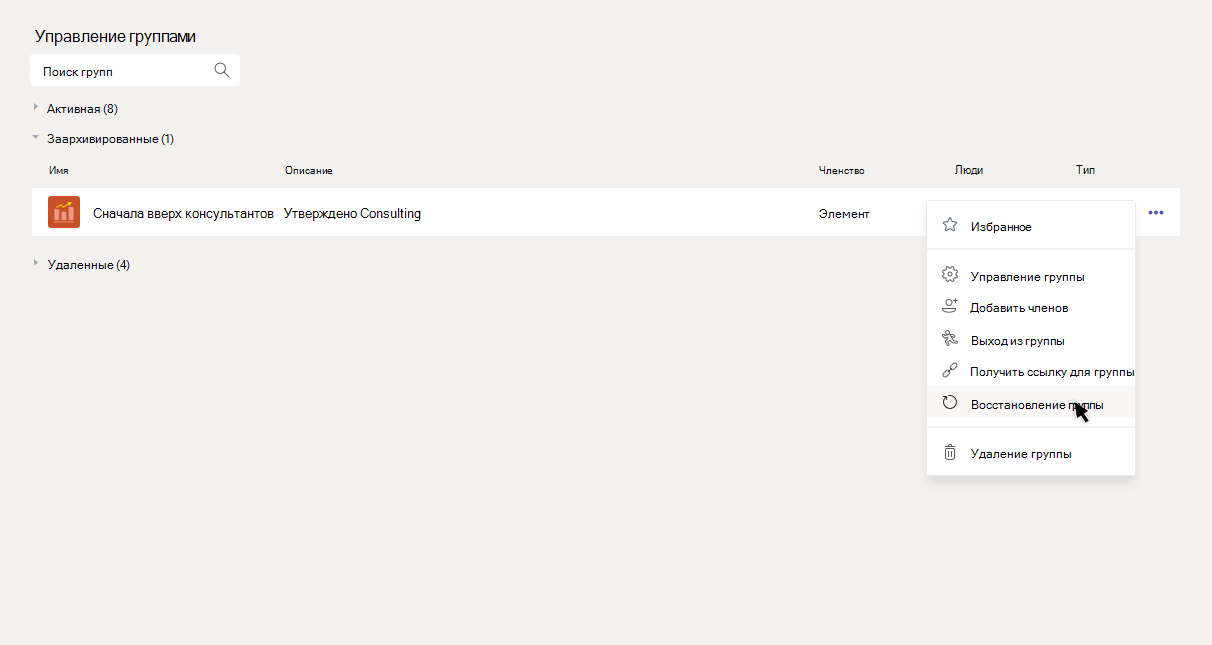
Статьи по теме
Отображение, скрытие или закрепление команды или канала в Teams
Хотите узнать больше?
Вы можете перейти в классическое приложение Teams или Teams в Интернете, чтобы архивировать или восстановить команду. Чтобы просмотреть архивированную группу на своем мобильном устройстве, сначала сделайте ее избранной командой (в классическом приложении Teams или в Teams в Интернете). После этого она отобразится в списке Избранное.










